複数の短いMOV動画ファイルを一つのファイルに結合して連続再生したり、YouTubeやツイッター、TikTokなどにアップロードしたりする気があれば、どうすればよいのでしょうか。実は、MOVファイルをつなげるには、MOV動画ファイル結合フリーソフトウェアなどを使えば簡単です。本文では、MOVファイル結合フリーソフトウェアやオンラインサイトを厳選してご紹介いたしましょう。

MOV 結合
AnyMP4 動画変換 究極は4K、1080p HD動画を含み、MP4/WMV/AVI/MOVなどの様々な動画ファイル形式に対応した、動画変換や動画結合、動画編集、動画リサイズなどの便利機能を一本に凝らすソフトウェアです。そこで、複数のMOV動画ファイルを連結して利用する必要があれば、ぜひお試しください。
汎用動画・音楽ファイルフォーマットを変換可
動画から音声を抽出してMP3、WAV、WMA等に変換
複数のMOV動画を無劣化かつ高速で結合
動画結合の他に、動画カット・トリミング、動画分割、エフェクト、フィルター、透かしなどの動画編集が利用できる
AMD®、Intel®HDグラフィックス、NVIDIA®CUDA®、NVENC、NVDECのハードウェアアクセラレーション技術で最速な処理が実現できる
動画コラージュやMV、3D動画作成、GIF作成、動画音ズレ補正、動画再生速度変更などの便利機能が盛りだくさん
では、このMOV動画ファイル結合ソフトを無料ダウンロード・インストールして、複数のMOVファイルを一つに連結する方法を手順でご紹介いたしましょう。
MOVファイルを追加
このMOV結合ソフトを立ち上げて、「変換」タブを開いて、「ファイルを追加」ボタンをクリックして結合させたいMOVファイルを一括追加します。

MOVファイルを追加
MOVファイルを編集
このMOV結合は幾つかの動画編集機能を提供していますので、MOV動画を結合する前に、そのサムネイルの右にある「編集」アイコンをクリックして、編集ウィンドウに入って、回転や反転、クロップ、エフェクト、フィルターなどの動画編集機能でMOV動画ファイルを編集できます。
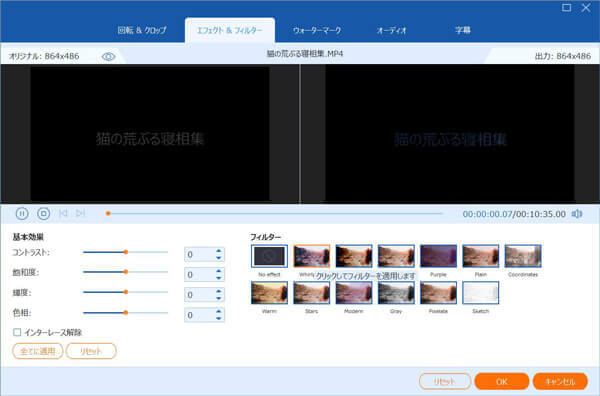
MOVを編集
また、「✂」アイコンをクリックすれば、カットウィンドウに入って、MOV動画ファイルから特定な一部を切り出したり、MOV動画から不要な一部をカットしたりすることができます。

MOV動画をカット
MOV動画ファイルを結合して出力
追加されたMOV動画ファイルを選択する状態で、右下にある「一つのファイルに結合」にチェックを入れて、「出力形式(すべてに適用)」のドロップダウンリストにある「ビデオ」タブから出力形式を指定してから、「すべて変換」ボタンをクリックすることで複数のMOVファイルを一つに結合してローカルに出力できます。
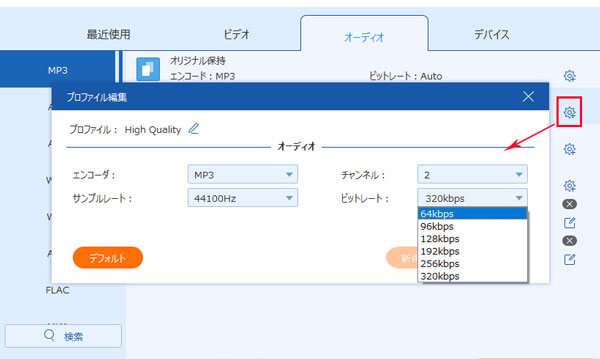
MOV動画ファイルを結合
以上からわかるように、この動画変換 究極は一見で分かりやすいインタフェース付き、初心者でも簡単にMOVファイルの結合を行えますね。また、MOVから/へ動画ファイルを変換したり、MOV動画からGIFアニメ動画を作成したり、MOV動画をリサイズしたりすることにも対応できますので、超多機能で圧倒的に優れています。
下記では、完全無料でMOVファイルを一つに結合するMOV結合フリーソフトウェアを3つご紹介いたしますので、必要なら、ご参考ください。
Windows「フォト」はWindows 10/11に標準搭載するアプリで、撮った写真やビデオの整理や編集、共有に役立ちます。例えば、動画編集においては、ビデオトリミングやエフェクト、動画結合、3D効果、文字入れ、音楽の追加、動画再生速度変更などを挙げられます。その使い方が必要なら、「フォト」の動画編集までご参考ください。
メリット:
デメリット:
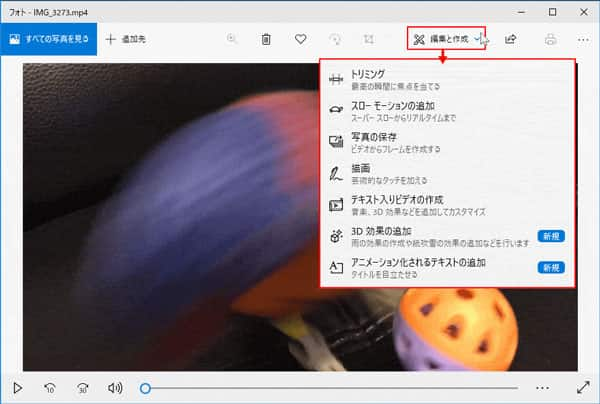
Windows「フォト」<
iMovieはアップル社が開発した、macOSやiPhoneのための動画編集フリーソフトウェアです。iMovieでは、動画のトリミング・カット、動画結合、動画にテキスト・音楽の追加、フィルターの適用、エフェクト(トランジション)の追加、様々なテンプレートなどの動画編集が利用できます。
メリット:
デメリット:
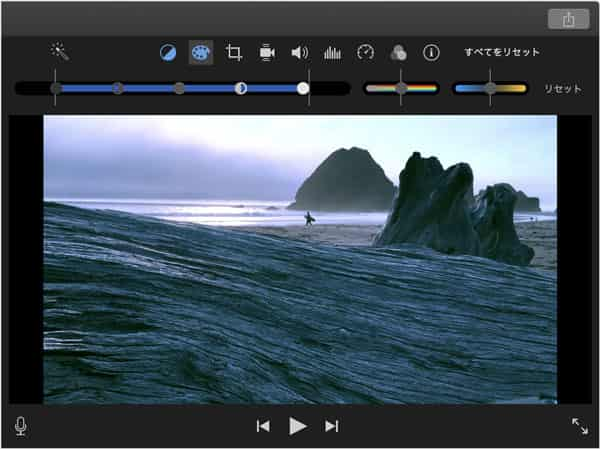
iMovie
Free Video Joinerとは、ボタン1つで複数の動画を結合することができるフリーソフトです。MP4やMOVなど様々な動画ファイルの入力に対応できますので、MOV結合フリーソフトウェアとしておすすめします。
メリット:
デメリット:
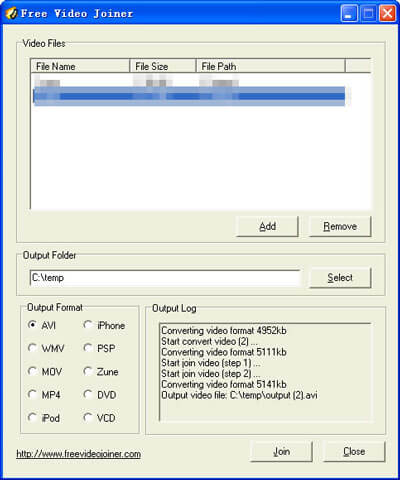
Free Video Joiner
下記では、MOVファイル結合ソフトやアプリをダウンロード・インストールせずに、ブラウズ上だけでMOVファイルを無料結合するオンラインサイトを3つご紹介いたします。
URL:https://www.aiseesoft.jp/video-merger-online/
Aiseesoft フリー 動画結合は高画質で複数の動画を素早く結合して1つの動画ファイルに結合して保存するオンラインサイトです。専用知識要らずに、MOV、MKV、MP4、FLV、AVI、WMV、TSといった動画ファイルの結合ができて、汎用性が高いです。
メリット:
デメリット:
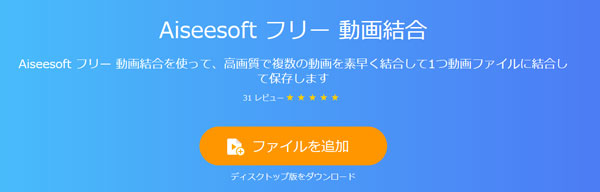
Aiseesoft フリー 動画結合
URL:https://www.aconvert.com/jp/video/merge/
ACONVERT.COMはPDFやドキュメント、電子ブック、画像、ビデオ、オーディオ、アーカイブ、ウェブページなどの変換に対応したオンラインサイトです。動画においては、動画ファイルの変換だけでなく、動画を分割したり、動画を合併したり、動画をリサイズしたり、動画を回転したりすることにも対応できます。MP4、AVI、FLV、MPG、MKV、WMV、MOVなどの結合が必要なら、ぜひ使ってみてください。
メリット:
デメリット:
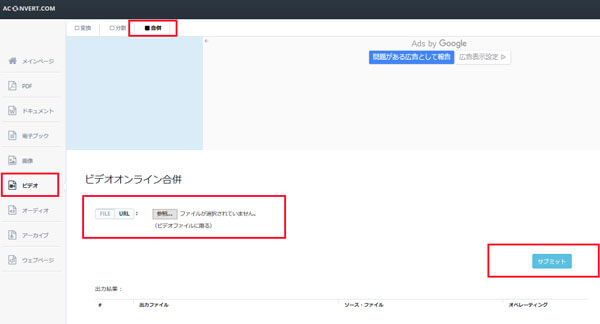
ACONVERT.COM
URL:https://online-video-cutter.com/ja/merge-videos
123APPS ビデオ合併は動画をオンラインで無料で結合するオンラインサイトの一つです。例えば、MP4、MOV、AVI、WEBM、WMV、M4V、HEVCなど。また、123APPSサイトでは、画面収録やトリムビデオ、動画を回転、ビデオからロゴを削除などのビデオツール、オーディオのトリムやイコライザ、ボイスレコーダーなどのオーディオツール、PDFツールなどの多機能を提供しています。
メリット:
デメリット:
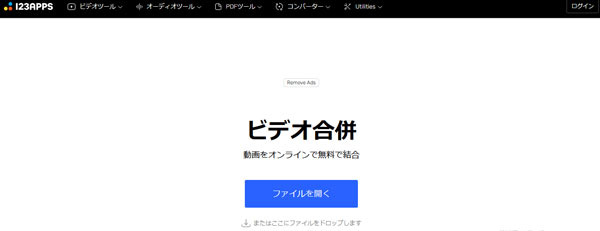
123APPS ビデオ合併
以上は、MOVファイルを一つに結合するフリーソフトウェアやオンラインサイトのご紹介でした。今後、iPhoneなどで撮影した拡張子の.movファイルを一つに連結して利用する必要があれば、ご参考ください。
推薦文章

別撮りの動画と音声を一つに合成したりしたいですかこのページは、別撮りした動画と音声を合成できるソフト・アプリおよびその使い方をご紹介しましょう。

FLV動画から無劣化で不要な部分を取り除きたいですか?この文章により、無劣化かつ無料でFLV動画ファイルをカットする方法を紹介したいと思います。

スポーツ動画を編集する必要があれば、手頃な編集ソフトは欠かせないでしょう。ここでは、スポーツ動画を手軽に編集できるソフトをご紹介します。

より広く利用するために、MP4をMOVなどに変換する必要があります。本文では、MOVをMP4に変換する方法を詳しくご紹介いたしましょう。